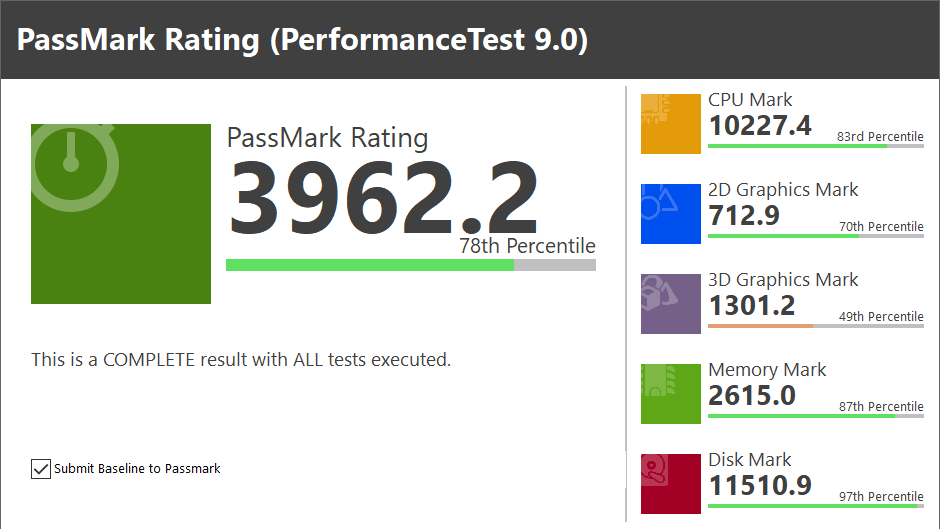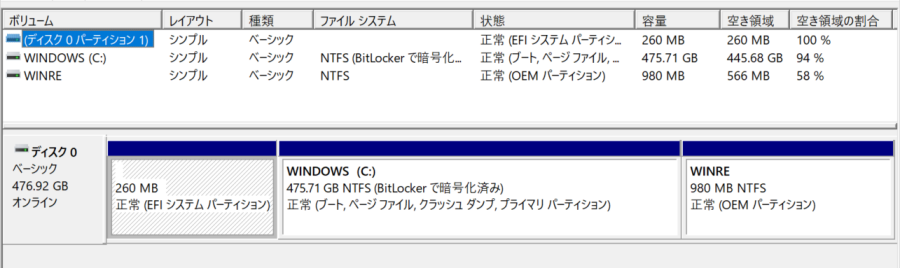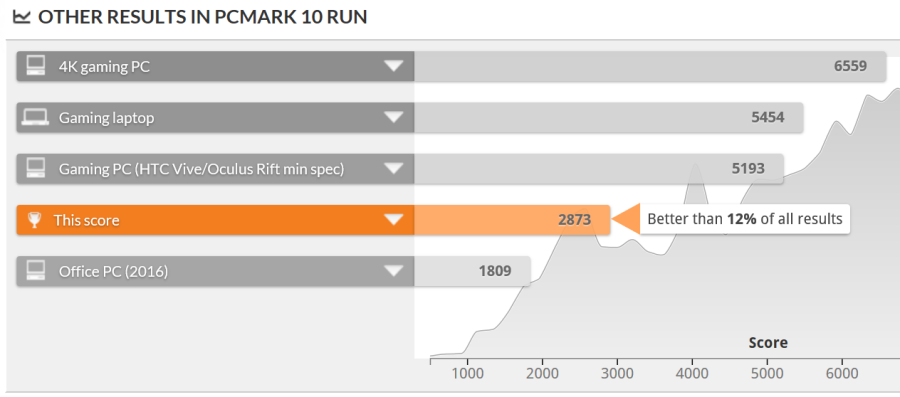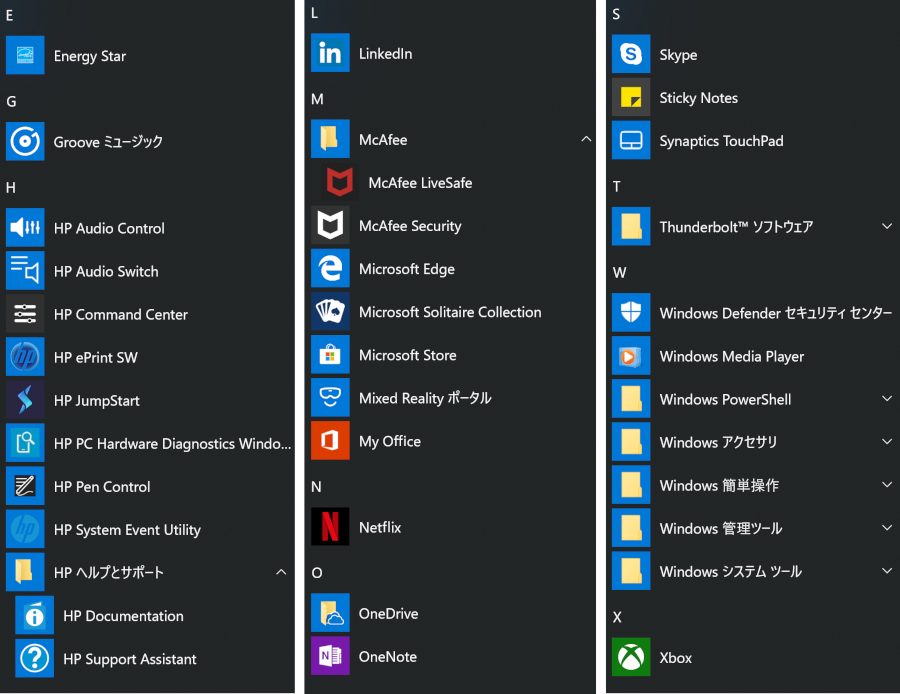日本HP『HP Spectre x360 13-ap0000(2018年モデル)』の実機レビューです。
『HP Spectre x360 13-ap0000』(以下「HP Spectre x360 13」)は、よりシャープに洗練されたデザインが印象的なコンバーチブルタイプの 13.3型2in1ノートPCです。
デザインの進化とともに性能レベルも進化、実際に使ってみた印象としても快適パフォーマンスで動作も軽快です。
同梱のアクティブペンを使えばいつでも思いついたアイディアもメモできるなど使いやすさと利便性も兼ね備え、デザイン・性能・使いやすさなどハイレベルでトータルバランスに優れた、まさにマスターピース(最高傑作)の称号にふさわしいモデルです。
- 宝石をイメージさせるラグジュアリー感のあふれる魅力的なデザイン
- 性能レベルが高くパフォーマンスも快適
- 顔認証や指紋認証でかんたんにサインインできる
- 完成度・満足度が高く圧倒的所有感を得られる
レビューでは、前半で外観デザインにくわえ、ディスプレイ、キーボードなどをチェック、後半では各種ベンチマークを使った性能レビューを行います。

【 目 次 】
レビュー内容は 2019年2月14日時点のものです。
【広告】【提供:株式会社日本HP】
当サイトでは日本HP公式オンラインストア「HP Directplus」で使える最大7%オフ特別クーポンを提供中です。
スペック構成
『HP Spectre x360 13』には、「ベーシックモデル」「スタンダードモデル」「プロフェッショナルモデル」「パフォーマンスモデル」 4つのモデルがラインナップしています。それぞれのモデルの主なスペックは以下のとおりです。
| モデル | ベーシックモデル | スタンダードモデル | プロフェッショナルモデル | パフォーマンスモデル |
|---|---|---|---|---|
| 本体カラー | アッシュブラック / ポセイドンブルー | アッシュブラック | ||
| OS | Windows 10 Home (64bit) | Windows 10 Pro (64bit) | ||
| CPU | 第8世代 インテル Core i5-8265U プロセッサー | 第8世代 インテル Core i7-8565U プロセッサー | ||
| メモリ | 8GB オンボード(2400MHz,DDR4 SDRAM) | 16GB オンボード (2400MHz,DDR4 SDRAM) | ||
| ストレージ | 256GB SSD (PCIe NVMe M.2) | 512GB SSD (PCIe NVMe M.2) | 1TB SSD (PCIe NVMe M.2) | |
| ディスプレイ | 13.3インチワイド・フルHDブライトビュー・IPSタッチディスプレイ (1920×1080) | 13.3インチワイド・UHD(4K)ブライトビュー・IPSタッチディスプレイ (3840×2160) | ||
| グラフィックス | インテル UHDグラフィックス 620 (CPUに内蔵) | |||
| ワイヤレス | IEEE802.11a/b/g/n/ac (MU-MIMO / ギガビット対応)、Bluetooth 5.0 | |||
| Webカメラ | HP Wide Vision フルHD Webcam (約200万画素) / IR カメラ、内蔵デュアルマイク | |||
| プライバシーモード | アッシュブラックのみカスタマイズ可 | 非対応 | ||
| インターフェース | USB3.1 Gen1×1 (電源オフUSBチャージ機能対応)、USB Type-C 3.1 Gen2 ×2 (Thunderbolt 3 対応、電源オフUSBチャージ機能対応 )、ヘッドフォン出力/マイク入力コンボポート×1、microSDカードスロット | |||
| アクティブペン | Spectre アクティブペン (アッシュブラック) 同梱 | |||
| バッテリー駆動時間 | 約 22時間30分 (MobileMark 2014にて計測) | 約 12時間45分 (MobileMark 2014にて計測) | ||
| 本体サイズ(W×D×H) | 約308×217×14.3(最薄部) – 16.0(最厚部)mm | |||
| 本体質量 | 約 1.32 kg | |||
| 販売価格(税込) | 150,984円~ | 172,584円~ | 192,024円~ | 204,984円~ |
販売価格は記事作成時点の価格です。最新の価格やキャンペーンなど最新情報は日本HP公式サイトをご確認ください。
⇒ HP Spectre x360 13 の最新情報をチェックする
日本HPオンラインストア公式サイトへジャンプします。
外観チェック
ラグジュアリー感にあふれた魅力的なデザイン

アッシュブラック

ポセイドンブルー
『HP Spectre x360 13』はラグジュアリー感があって魅力的なデザインです。

アッシュブラック

ポセイドンブルー
2018年モデルのカラーバリエーションは、定番ともいえる「アッシュブラック」にくわえ新色「ポセイドンブルー」の 2カラー、どちらもラグジュアリー感のある素敵な色味です。
アッシュブラックは落ち着いた雰囲気ながら存在感のある大人のカラー、ポセイドンブルーはオシャレ感のある大人のカラーといった印象です。
天面を見てみます。



本体の素材はアルミニウム。CNC精密加工技術でアルミニウムの塊から削り出されています。
手で触れた感触はサラサラとして質感も良く、上品な印象にくわえ、堅牢性も高そうです。
指紋や皮脂の跡が若干目立ちやすいですが、柔らかいクロスなどでこまめにふき取ることで気持ちよく使うことができます。
底面部です。


底面部は「ユニボディ」といわれる一つのユニットで構成されています。パーツの継ぎ目を極力排除し剛性を重視した構造で、たわみにも強く、見た目もスッキリしています。
底面部のゴム足は前後に平行して実装されています。本体の安定性は良好です。

矢印の指すところがゴム足
本体奥側のゴム足は、ヒンジのそばにある排気口から出される温かい空気が再び吸気口に入り込むのを遮断し、効果的な排熱により本体内部の冷却効率を最大化する役割もあります。

これにより、パソコンのパフォーマンスを最適な状態に保つことができます。
側面はエメラルドカットが施されています。


シャープな印象とともに、ヒンジの両サイドのカッティングはエッジが効いていてカッコよさを感じます。

ヒンジのトルクは ほど良い感じで、天面の開け閉めや 360度の回転もやりやすく、またタイピング中でも画面のグラつきを感じることはありませんでした。

必要最低限のインターフェース(デザイン重視のため?)
『HP Spectre x360 13』に実装されているインターフェースは必要最低限の印象です。おそらくラグジュアリーなデザインをそこなわないためではないでしょうか。
左側面のインターフェースなど各部名称です。

①電源ボタン
②USB 3.1 Type-A(電源オフチャージ対応)
電源ボタンは LED内蔵で、電源オンのときに点灯します。

LED は細長い線の形状で内蔵されています
(写真では分かりにくいですが)
右側面のインターフェースなど各部名称です。

③microSDカードスロット
④プライバシースイッチ
⑤USB 3.1 Type-C Gen2×2
(Thunderbolt 3、電源オフチャージ対応)
⑥ヘッドフォン出力 / マイク入力コンボポート
microSDカードスロットは、プッシュロック式です。microSDカードを挿入するときは押し込んでロックさせ、取り出すときはもう一度押し込むことでカードが飛び出す構造です。

右側の画像が microSDカードをシッカリ挿し込んだ状態
電源アダプターは USB 3.1 Type-C 2ポートのいずれかに挿入できますが、右奥のポートに挿入してもコネクタ部分がジャマにならずスマートです。

プライバシースイッチはビデオチャットなどで使う Web カメラのオン/オフを物理的に切り替えるスイッチで、会議中に相手方に見られたくない光景などを物理的に遮断したり、悪意のあるソフトウェアなどにカメラを制御させないように防止できるメリットがあります。

プライバシースイッチ ON

プライバシースイッチ OFF
プライバシースイッチ ON/OFF 切り替えのときは画面上にカメラの有効/無効のマークが2,3秒表示されます。
また、プライバシースイッチ ON(カメラ無効)のときカメラアプリを実行すると「カメラが見つかりません」というエラーメッセージが表示されます。物理的にカメラとの接続が遮断されていることが分かります。
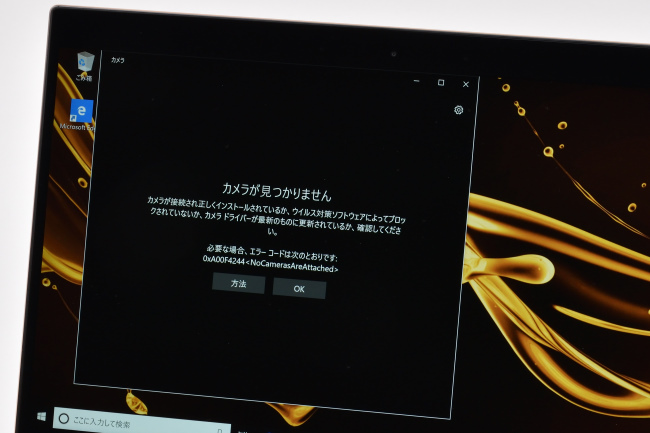
顔認証・指紋認証を搭載
Webカメラには、IRカメラ(赤外線カメラ)機能が搭載されていて、顔認証でかんたんに Windows にサインインできます。

指紋認証リーダーも搭載されています。

指紋認証リーダーはタッチ式で、こちらもわずらわしいパスワードを入力することなく指先をセンサーにタッチするだけで Windows にサインインできます。
顔認証、指紋認証ともに認証精度は良好で併用も可能です。
ちなみに、顔認証と指紋認証の両方が使えるメリットとしては、たとえば外出先でマスクを着用しているときは顔認証できませんが、指紋認証でサインインできることが挙げられます。
Bang & Olufsen クアッドスピーカーを搭載
スピーカーには Bang & Olufsen クアッドスピーカーを搭載。キーボード奥の左右と 底面部 前面側の左右に実装されています。

キーボード奥のスピーカー

底面部スピーカー
スピーカー部分はジオメトリック(幾何学的)デザインが採用されています。2018年6月くらいから投入されている HPの新製品に多く採用されていて、スッキリとしていてスタイリッシュ感を高めてくれます。

底面部スピーカーのジオメトリックデザイン
スピーカーから出力されるサウンドは低音域から高音域まで広い音域が再現されて高音質です。(詳細は後半の「サウンド チェック」ご覧ください。)
スタイル自在に使える
『HP Spectre x360 13』は使い方に合わせてスタイルを切り替えることができます。

ノートパソコン

スタンド

テント
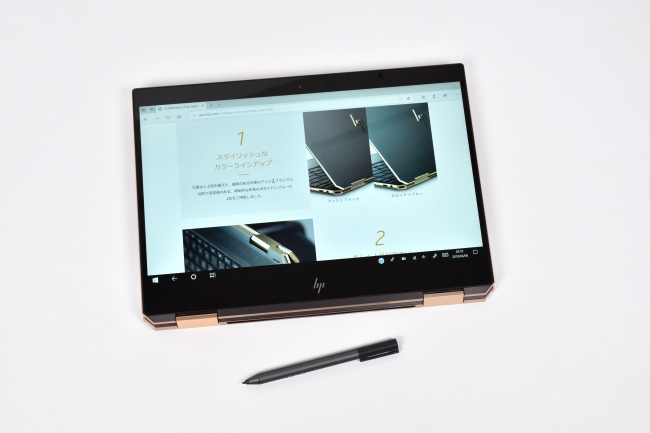
タブレット
薄くて軽い!
本体を閉じたときの高さのイメージです。

『HP Spectre x360 13』の高さを CD ケース(通常サイズ)2枚と比較
(通常サイズの CD の厚さは 10mm)
『HP Spectre x360 13』の高さは CD ケース(通常サイズ)2枚とほぼ同じ。実測値は 14mm(最薄部)~16mm(最厚部) で、手に持っても「薄さ」を感じます。

本体の大きさのイメージです。本体の上には A4コピー用紙と B5版ノートを載せています。
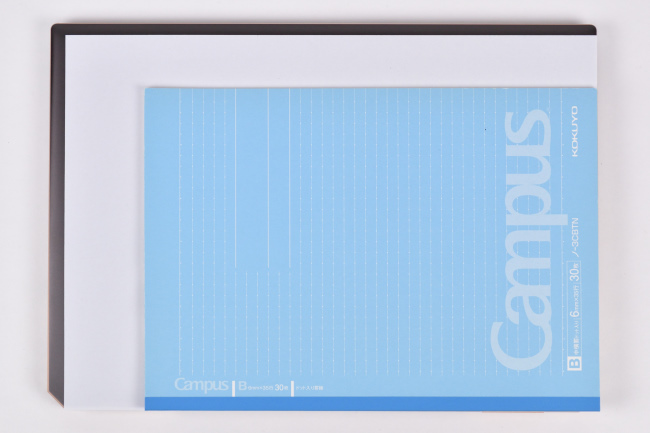
本体のサイズは A4サイズといって良いでしょう。
次に、本体や電源アダプターなどの質量を計測します。
本体の質量は 1,262g。電源アダプター、電源コード、ダックヘッド(コンセント直付け用)の重さは、それぞれ 191g、108g、42g です。

1kgを切るような超軽量モデルとは言えないものの、外出するときの持ち歩きもラクにできる軽さです。

電源アダプターの最大出力は 65W。省電力タイプの電源アダプターなので、その大きさは手のひらサイズです。

ちなみに、電源アダプターのコード部分にはファブリック素材が採用されています。
なお、電源アダプターは、電源コードでのコンセント接続のほか、ダックヘッドでコンセントに直付けすることもできます。
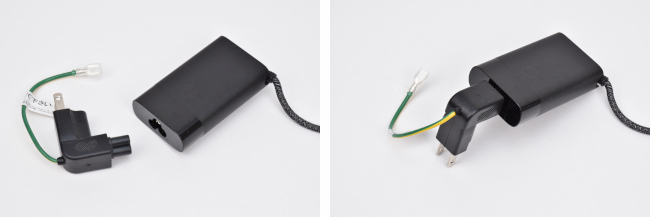
ディスプレイ
狭額縁&映像がキレイ
『HP Spectre x360 13』のディスプレイは ブライトビューのフルHD液晶のほか、パフォーマンスモデルでは UHD(4K)ブライトビュー液晶が搭載されています。
ブライトビューディスプレイに描画される映像は鮮やかで高精細、とてもキレイです。



上の写真はパフォーマンスモデルの UHD(4K) 液晶ですが、4K動画を観たときに違いがわかる程度でフルHD液晶もそん色ないキレイさです。

左が UHD(4K) 液晶、右が フルHD液晶
左右のベゼル(ディスプレイのフレーム枠)は狭額縁で、その幅は鉛筆の太さよりも狭いです。(鉛筆の太さの半分くらい)

映り込みはほとんど気にならない
ディスプレイの映り込み具合を見てみます。



光沢液晶ですが高輝度なので映り込みは あまり感じません。使う場所や描画される映像にもよりますが、映り込みが気になることは ほとんどないと思います。
広い視野角
視野角を確認します。

正面

右側 ディスプレイ面から30度の角度

上側 ディスプレイ面から30度の角度
水平、垂直方向ともに視野角は広く、斜めからでも鮮やかでキレイな映像を見ることができます。
なお、次のモデルには「プライバシーモード (HP Sure View)」の搭載も可能で、外出先で使うときにはビジュアルハッキング(のぞき見)を防止することもできます。
■プライバシーモード (HP Sure View)搭載可能モデル
・ベーシックモデル(アッシュブラック)
・スタンダードモデル(アッシュブラック)
・プロフェッショナルモデル(アッシュブラック)

左がプライバシーモード無効時
右がプライバシーモード有効時
(真正面からは画面を見ることができる)
キーボード&タッチパッド
タイピングしやすく扱いやすいキーボード
『HP Spectre x360 13』のキーボードのレイアウトです。アッシュブラックとポセイドンブルー、2つのカラーを掲載します。
パームレストを手で触れた感触は天面と同じくサラサラとしていて質感や感触も良好です。
ただ、2つのカラーとも指紋や皮脂の跡も目立ちやすいです。気になるときは柔らかいクロスなどでこまめにふき取ると良いでしょう。


キートップ表面の形状は指先に合わせて少しへこんでいます。指先のフィット感は良好、感触はサラサラとして質感もグッドです。

キーストロークは浅くなくシッカリとした打鍵感でタイピングできます。

キーピッチ(キートップの中心から隣りのキートップの中心までの距離)は実測で およそ19mm。デスクトップPC と同じフルサイズのキーボードなので、ゆったりとして窮屈さはありません。


キーボードにはバックライトが搭載されています。

キーボード・バックライトは[F5]キー押下により 点灯(明)→点灯(暗)→消灯 を切り替えられます。
キーボードのバックライトは地味な機能ですが、薄暗いところでタイピングするときにはとても役立ちます。
キーボードレイアウトで気になるのは右端の[home]~[end]の配置。

HP のノートパソコンの定番ともいえるレイアウトで好みが分かれるところです。
とはいえ、キーボードは使っているうちに慣れてくるもので、最初は違和感があったとしても慣れてくれば違和感もなくなってくると思います。
全体的にはタイピングしやすく扱いやすいキーボードです。
スベリもなめらかで反応の良いタッチパッド
タッチパッドはクリックボタンが一体化したタイプで、タッチパッドのサイズもやや大きめのサイズです。


いたって普通のタッチパッドですが、タッチパッドは手触り感も良好、なめらかなスベリで指2本あるいは3本を使ってのジェスチャー操作もスムーズです。全体的に扱いやすいタッチパッドです。
アクティブペン
アクティブペンは なめらかなタッチで描き心地も良好
『HP Spectre x360 13』には、アクティブペン(アッシュブラック)が標準で同梱されています。
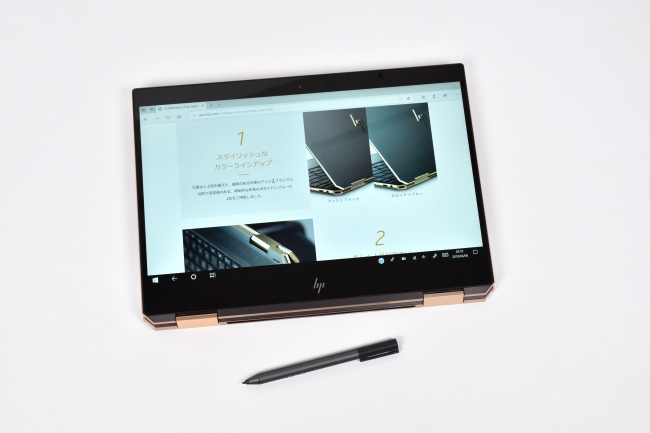
アクティブペンは 1,024段階の筆圧検知に対応しており、なめらかなタッチで描き心地も良好です。

ペンのボタンは親指のあたる部分に2箇所あり、それぞれのボタンを押したときの挙動はユーティリティソフト「HP Pen Control」で設定できます。
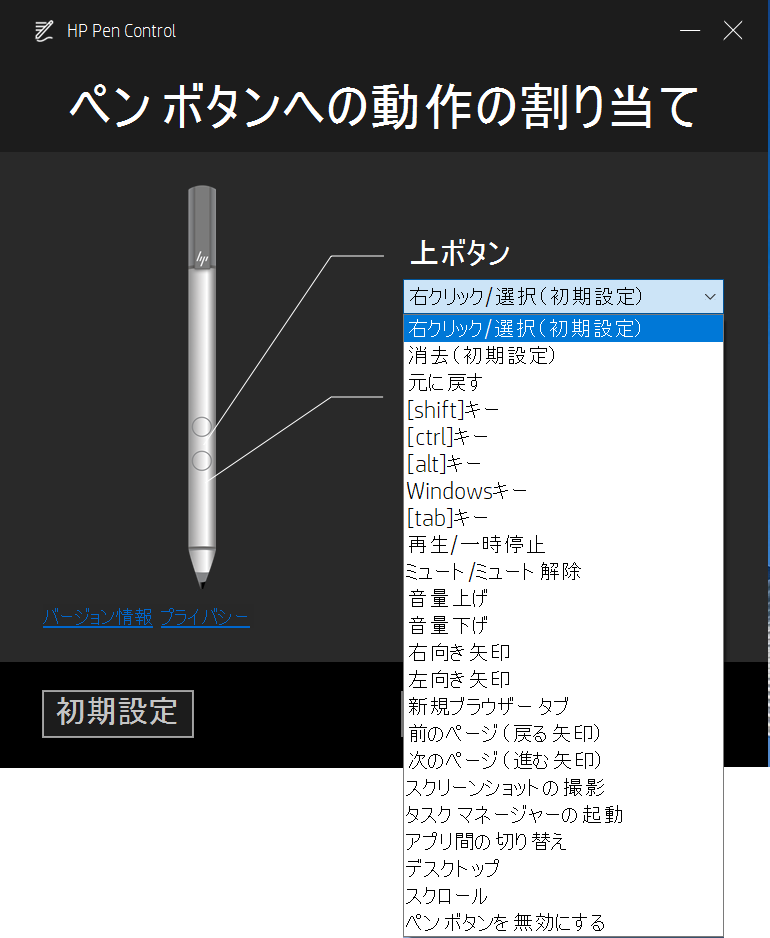
なお、ペンは単6形電池 1本を内蔵、質量は実測で 16g です。
ベンチマーク
ベンチマークでは、『HP Spectre x360 13』スタンダードモデルを使用し、基本性能にくわえ CPU・グラフィック・ストレージ性能のほか、バッテリー性能や総合的なパフォーマンスを測定します。
※バッテリー性能についてはパフォーマンスモデルも計測
基本性能
パソコンの各性能レベルを客観的に評価する「PASS MARK PerformanceTest 9.0」を使用して、パソコンの基本性能を測定します。
PASS MARK PerformanceTest 9.0
「PASS MARK PerformanceTest 9.0」で計測されたスコアは、全世界のパソコンがアップロードしたスコアと比較、Percentile(パーセンタイル)の数値から自分のパソコンの性能レベルを客観的に把握することができます。
上記の測定結果を例にすると、トータル性能を示す「PassMark Rating」のスコア「3962.2」のパーセンタイルは「78th Percentile」で、計測を行った他のパソコン 78% よりも上位のスコアという意味です。
別な言い方をすると、「PASS MARK PerformanceTest 9.0」で計測しスコアをアップロードした全世界のパソコンのなかで、上位のスコアから 22%(100% - 78%)に位置するスコアということです。
ゲーミングPC やクリエイティブな作業に使うPC などハイレベルなパソコンも混在するなかでも上位クラスに迫るスコアです。
モバイルノートながらメインPC としても快適に使える性能レベルであることが分かります。
CPU性能
「CINEBENCH」を使って、CPU性能を測定します。
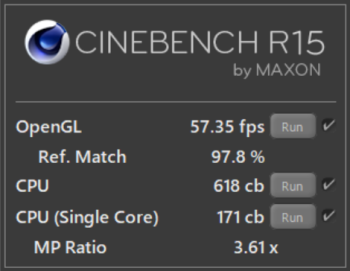
レビュー機『HP Spectre x360 13』の CPU にはインテル Core i7-8565U プロセッサーが搭載されています。
参考までに、別機種に搭載されていたインテル Core i5-8265U プロセッサーのスコアと比較します。
| レビュー機 Core i7-8565U | 別機種 Core i5-8265U | |
|---|---|---|
| OpenGL | 57.35 fps | 48.99 fps |
| Ref.Match | 97.8 % | 97.8 % |
| CPU | 618 cb | 473 cb |
| CPU (Single Core) | 171 cb | 160 cb |
| MP Ratio | 3.61 x | 2.95 x |
Core i5-8265U プロセッサーを搭載した「ベーシックモデル」との比較検討の参考にしてください。
グラフィック性能
グラフィック性能は以下のゲーム系ベンチマークソフトを使って測定します。
■3DMark
■ドラゴンクエストX
■ファイナルファンタジーXIV: 紅蓮のリベレーター
3DMark
3DMark のベンチマーク結果です。
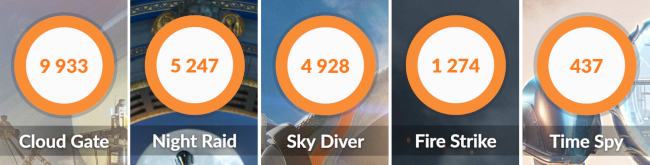
各テストの内容は以下のとおり。
| Cloud Gate | ホームPCやノートPC向けで DirectX 10 を想定したグラフィックス性能テスト |
|---|---|
| Night Raid | DirectX 12 を使用したモバイルPCなど低スペックPC向けのグラフィックス性能テスト |
| Sky Diver | DirectX 11 を使用したミドルレンジ・ゲーミングノート向けのグラフィックス性能テスト |
| Fire Strike | DirectX 11 を使用したハイパフォーマンスゲーミングPC向けのグラフィックス性能テスト |
| Time Spy | DirectX 12 を使用したゲーミングPC向けのグラフィックス性能テスト |
ドラゴンクエストX
ドラゴンクエストX ベンチマークの結果です。

標準品質、解像度 1280×720

最高品質、解像度 1280×720

標準品質、解像度 1920×1080
ファイナルファンタジーXIV: 紅蓮のリベレーター
ファイナルファンタジーXIV: 紅蓮のリベレーター ベンチマークの結果です。

標準品質(ノートPC)、解像度 1280×720、DirectX 11

高品質(ノートPC)、解像度 1280×720、DirectX 11
上記のベンチマークソフトを使ったグラフィック性能の測定結果をみると、『HP Spectre x360 13』(スタンダードモデル)のグラフィック性能レベルは、モバイルノートとして十分満足できるレベルです。
ライトなゲームタイトルや写真・動画編集など、ある程度 高度なグラフィック処理も気軽に楽しめる性能を備えています。
ストレージ
ストレージのベンチマークです。
レビュー機(スタンダードモデル)に搭載されているストレージは 東芝製の SSD(PCIe NVMe M.2)で容量は 512GB です。(製品により SSD のメーカーが異なる場合もあります)
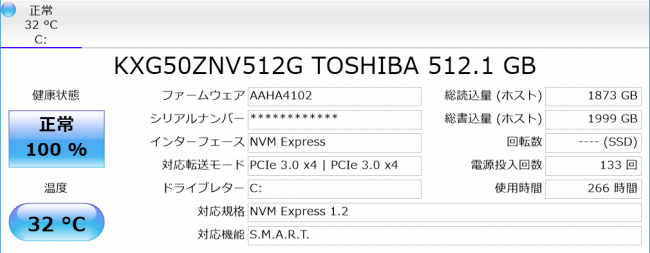
ストレージ情報
ドライブ構成は次のようになります。
ストレージのデータ転送速度の測定結果です。
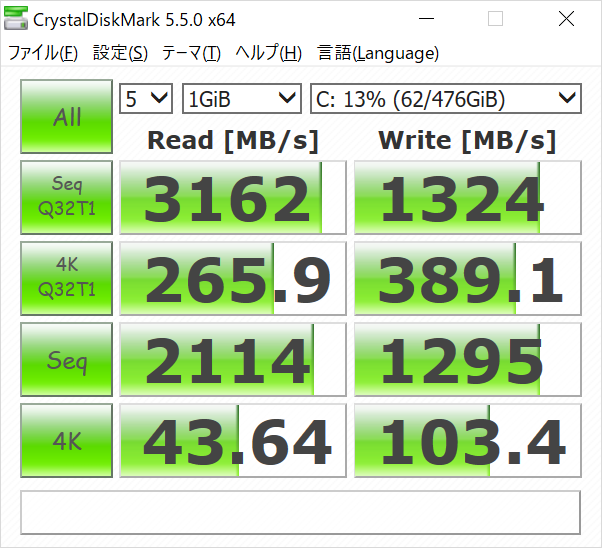
データ転送速度
SSD が搭載されていると、測定結果が示す通り Windows や アプリの起動も高速です。
とくに、搭載されている SSD は、対応規格 PCIe / 転送モード NVMe なので、Windows やアプリの起動などストレージへのアクセスは、体感的にも爆速です。
NVMe は SATA接続の SSD よりも 高速なデータアクセスが可能なインターフェースです。SSD の高速アクセスを活かしてくれるインターフェースなので Windows や アプリもより高速に起動できます。
総合的なパフォーマンス
「PCMark 8」および「PCMark 10」を使用して、PCのアプリケーション実行における総合的なパフォーマンスを測定します。
PCMark 8(Home Test)
家庭での利用を想定したテストです。
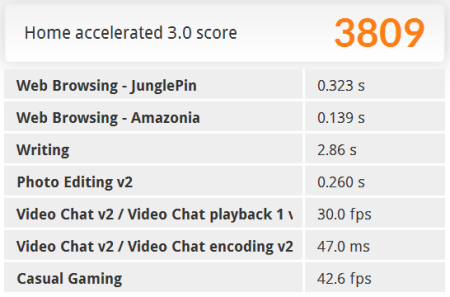
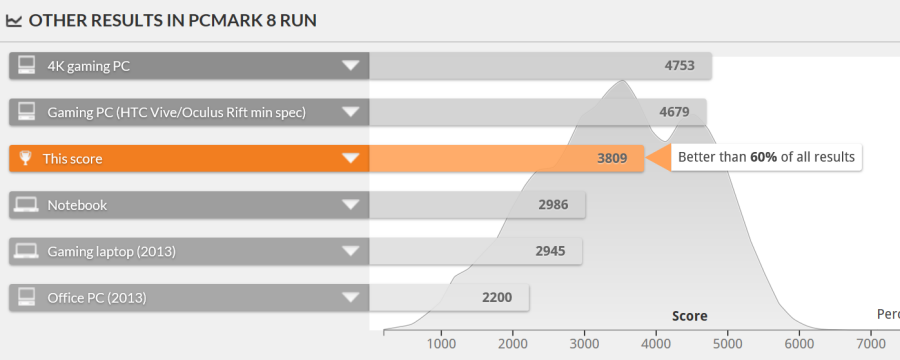 PCMark 8(Home Test) OpenCL対応の Accelerated にて測定
PCMark 8(Home Test) OpenCL対応の Accelerated にて測定
(テスト結果はクリックで拡大表示できます)
PCMark 8(Creative Test)
クリエイティブな利用を想定したテストです。
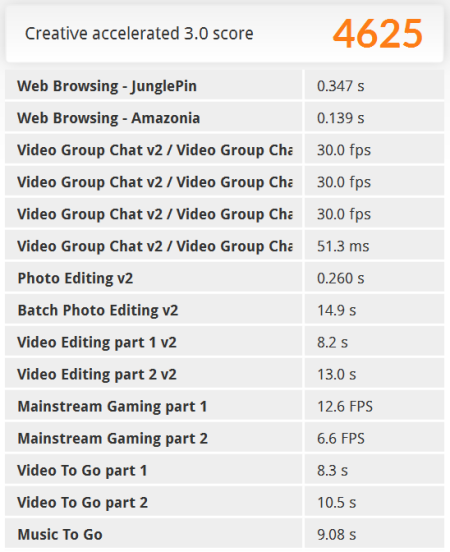
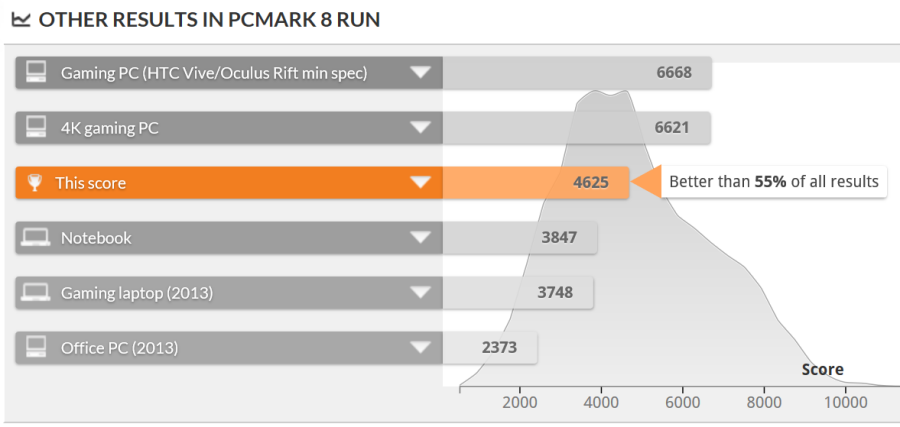 PCMark 8(Creative Test) OpenCL対応の Accelerated にて測定
PCMark 8(Creative Test) OpenCL対応の Accelerated にて測定
(テスト結果はクリックで拡大表示できます)
PCMark 10 Extended
PCMark 10 Extended は、以下の 4つの Test Group のテストを実施します。
(テスト結果はクリックで拡大表示できます)
■Essentials(普段の作業を想定した基本的なテスト)
■Productivity(ビジネスソフトの使用を想定したテスト)
■Digital Contents Creation(写真・動画編集を想定したテスト)
■Gaming(ゲーミングソフトの使用を想定したテスト)
総合的なパフォーマンスの測定結果を見ると、モバイルノートとして性能レベルが高く軽快な動作が期待できるスコアです。
とくに、PCMark 10 Extended では Essentials や Productivity のほか Digital Contents Creation のスコアも良好です。(スコア 2000 を快適性の目安としています)
実際の使用感としても、動作も軽快でパフォーマンスも快適でした。
バッテリー
『HP Spectre x360 13』のスタンダードモデルとパフォーマンスモデルに搭載されているバッテリーの性能(駆動時間と充電時間)を測定します。
■駆動時間
バッテリーでの駆動は、次の条件でバッテリーによる駆動時間を計測します。
・無線LANでインターネットに接続
・YouTubeを全画面で連続再生
・画面の明るさ:最大レベル
・音量:最大レベル
■充電時間
バッテリー充電時間の計測は以下の条件で行います。
・測定開始はバッテリー残量がほぼゼロの状態
・電源アダプターを接続し Windows を起動
・スクリーンセーバー(ラインアート)でパソコンはアイドル状態
※スクリーンタイムアウトや PCスリープは設定しない。
バッテリーの駆動時間と充電時間の測定結果は以下のようになります。

スタンダードモデル

パフォーマンスモデル
| スタンダードモデル | パフォーマンスモデル | |
|---|---|---|
| バッテリー駆動時間 | 9時間 51分 | 5時間 49分 |
| バッテリー充電時間 (50%) |
35分 | 34分 |
| バッテリー充電時間 (100%) |
2時間 11分 | 2時間 17分 |
フルHD液晶と UHD(4K)液晶の消費電力の差がかなり影響しているようです。
フルHD液晶を搭載したスタンダードモデルならバッテリー駆動時間はモバイルノートとして充分ともいえますが、UHD(4K)液晶を搭載したパフォーマンスモデルの場合は使うシーンに合わせて画面の明るさや音量を適正レベルに調整するような使い方をしたほうが良いでしょう。
なお、実際の使用にあたっては、環境や使い方などによりバッテリーの駆動時間は変動するので、参考値としてください。
RAWデータ現像・動画エンコード処理時間計測
『HP Spectre x360 13』(スタンダードモデル)で、RAWデータ現像と動画エンコードの処理時間を計測してみます。
RAWデータ現像
RAWデータ現像に使用したソフトウェアや条件、処理時間は以下のとおりです。
■使用ソフトウェア
CyberLink PhotoDirector 7
(筆者所有のソフトウェア)
■条件等
・RAWデータ 50ファイルを一括書き出し
・プリセット等 編集は適用しない
・RAWデータサイズ 4,592×3,056(約14MB)
・ほかのアプリは起動しない(常駐アプリは除く)
■処理時間
| 処理時間 | メモリ使用量 |
|---|---|
| 59秒6 | 4.0GB |
※メモリ使用量は処理中の「コミット済みメモリ」(最大値)。
(パソコンがシステム全体で実際に使用しているメモリの使用量)
動画エンコード
動画エンコードに使用したソフトウェアや条件、処理時間は以下のとおりです。
■使用ソフトウェア
CyberLink PowerDirector 15
(筆者所有のソフトウェア)
■条件等
・AVCHD動画(1920×1080)を mp4 形式で出力
(m2ts→mp4、720p、1280×720/30p 16Mbps)
・動画再生時間 10分間
■処理時間
| 処理時間 | メモリ使用量 |
|---|---|
| 4分 2秒2 | 3.7GB |
※メモリ使用量は処理中の「コミット済みメモリ」(最大値)。
(パソコンがシステム全体で実際に使用しているメモリの使用量)
モバイルノートながら処理時間は意外に早い印象です。
もちろん、超ハイスペックなクリエイティブPC には及びませんが、写真・動画編集も意外にストレスなく快適に使えそうです。
駆動音・表面温度
駆動音については、負荷のかかる処理になると「サーッ」という排熱の音がかすかに大きくなりますが耳ざわりに感じることはありませんでした。(平常時はもちろん静かです)
本体の表面温度については、負荷のかかる処理になると、キーボード奥側 排気口近くが少し熱くなります。
キーボード上は手のひらを置いてみて奥側ほど少し温かさを感じる度合いが大きくなります。
ただ、高負荷時でもタイピングには全然問題なくパームレストは本体内部の熱の影響をあまり受けないので不快な感じはありません。
キーボードの表面温度(単位:℃)
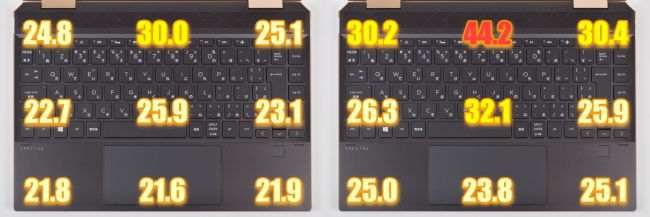
左側の画像:平常時(Windows起動後10分放置)
右側の画像:動画エンコード時(10分間の動画エンコード終了直前)
底面部の表面温度(単位:℃)

左側の画像:平常時(Windows起動後10分放置)
右側の画像:動画エンコード時(10分間の動画エンコード終了直前)
サウンド チェック
『HP Spectre x360 13』は、BANG & OLUFSEN サウンドシステムを搭載、スピーカーは Bang & Olufsen クアッドスピーカーを内蔵しています。

サウンド・ユーティリティソフトもインストールされており、イコライジング機能でお好みの音質にチューニングすることもできます。
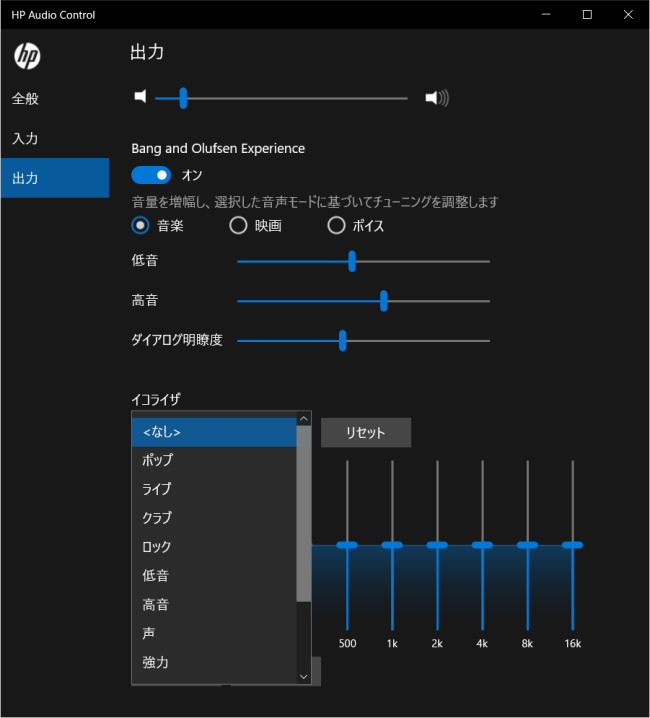
実際にサウンドを聴いてみた印象としては・・・
■スピーカー
低音域から高音域まで広い音域が再現されて高音質。
低音域が若干弱い感じもするがカジュアルに楽しむなら十分な高音質。
イコライジング機能は付いているが、微調整がいらないくらい高音質。
■ヘッドホン
低音域が強調され、サウンド全体のメリハリ出てきて音質もクリアになり、臨場感と迫力がアップする。
より高音質なサウンドが楽しめる。
Windows の起動・再起動・シャットダウン時間計測
Windows の起動時間、再起動時間、シャットダウン時間を それぞれ 5回ずつ計測しました。
| 起動 | 再起動 | シャットダウン | |
|---|---|---|---|
| 1回目 | 19.7秒 | 27.3秒 | 7.7秒 |
| 2回目 | 20.1秒 | 24.7秒 | 7.0秒 |
| 3回目 | 20.8秒 | 24.9秒 | 7.1秒 |
| 4回目 | 20.2秒 | 24.9秒 | 6.7秒 |
| 5回目 | 20.1秒 | 28.7秒 | 6.7秒 |
| 平均 | 20.2秒 | 26.1秒 | 7.0秒 |
感覚的にも結果が示す通り「かなり早い」です。
搭載ソフトウェア
『HP Spectre x360 13』に搭載されている主なソフトウェアです。(クリックで拡大表示できます)
Windows標準のソフトのほか、HP オリジナルのサポートソフト、セキュリティソフト「マカフィー リブセーブ」などがインストールされています。
HP オリジナルのサポートソフトの一つとして、パソコン内の冷却機能を制御できる「HP Command Center」は、使い方に合わせてファンの回転数や CPU のパフォーマンスを調整してくれる便利なソフトです。
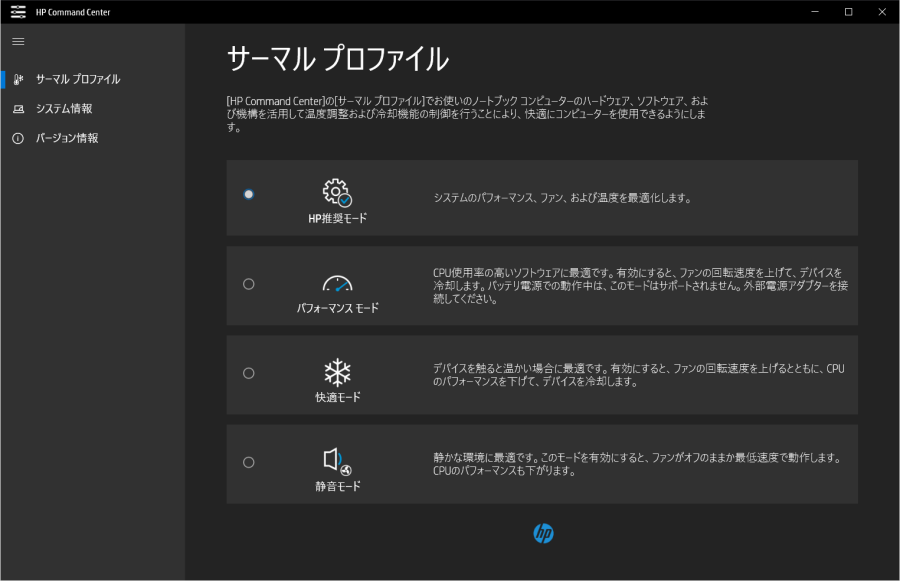 HP Command Center
HP Command Center
(クリックで拡大表示できます)
付属品
『HP Spectre x360 13』は専用の化粧箱の中に入っています。(外箱のなかに化粧箱が梱包されています)
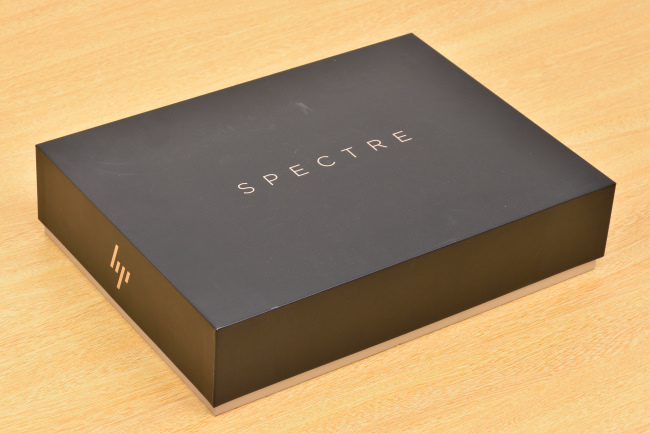
『HP Spectre x360 13』の本体ほか同梱品一式(電源アダプター、電源コード、ドキュメント類など)です。

付属しているドキュメント類です。
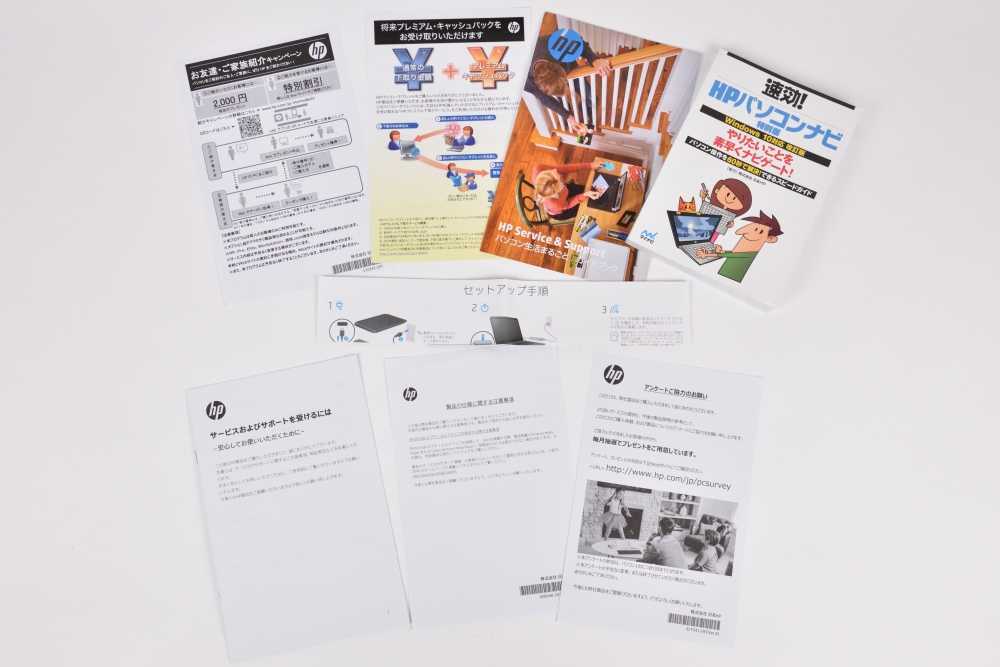
| 【上記写真のドキュメント類について】 ■上段右側から ・速攻!HPパソコンナビ 特別編 ・パソコン生活まるごと ガイドブック ・将来の下取りでプレミアムキャッシュバック受け取りの案内 ・お友達・ご家族紹介キャンペーン ■中段 ・セットアップ手順 ■下段右側から ・アンケートの案内 ・製品の仕様に関する注意事項 ・サービスおよびサポートを受けるには |
まとめ
以上、『HP Spectre x360 13』(2018年モデル)のレビュー記事をお届けしました。
『HP Spectre x360 13』の洗練された魅力的なデザインには多くのユーザーが目を惹きつけられます。
デザインのみならず性能面でも大きく進化しており、実際の使用感としても軽快な動作でパフォーマンスも快適、性能がアップしているのを実感できます。
評価のポイントをまとめると・・・
高評価のポイント
・洗練された魅力的なデザイン
・ハイパフォーマンスで性能バランスも良く動作も軽快
・モバイルノートに必要なセキュリティにも配慮された設計
・圧倒的な所有感を得られる
チョット残念なところ
・指紋や皮脂の跡が若干目立ちやすい
『HP Spectre x360 13』の価格は 税込15万円台~。
性能・デザイン・使いやすさなどトータルバランスにも優れており、そのわりに価格は意外と抑えめです。
テレワークなど場所や時間にとらわれない柔軟な働き方や新生活を迎える学生さんも活用できるモデルといえるでしょう。
なお、最新価格やキャンペーン情報については、日本HP 直販サイト「HP Directplus」でチェックしてください。
日本HP直販「HP Directplus」公式サイト
⇒ 『HP Spectre x360 13』 製品ページ
【広告】【提供:株式会社日本HP】
当サイトでは日本HP公式オンラインストア「HP Directplus」で使える最大7%オフ特別クーポンを提供中です。